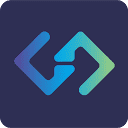Google Stitch 全解析:AI 如何重塑 UI 设计与前端开发?
摘要: 本文将深入探讨 Google Labs 推出的一款实验性 AI 工具——Google Stitch。Stitch 专注于将自然语言描述、手绘草图或设计截图,快速转化为高质量的用户界面 (UI) 设计和可直接运行的前端代码。它基于强大的 Gemini 2.5 Pro 和 Flash 模型,旨在彻底改变应用程序原型设计和早期开发的流程。文章将以问答形式,详细拆解 Stitch 的核心功能、使用步骤、适用人群以及现阶段的局限性,并提供独到的总结与思考,帮助您全面了解这款工具如何成为设计师、产品经理和开发者的得力助手,尤其是在需要快速验证创意的场景中。
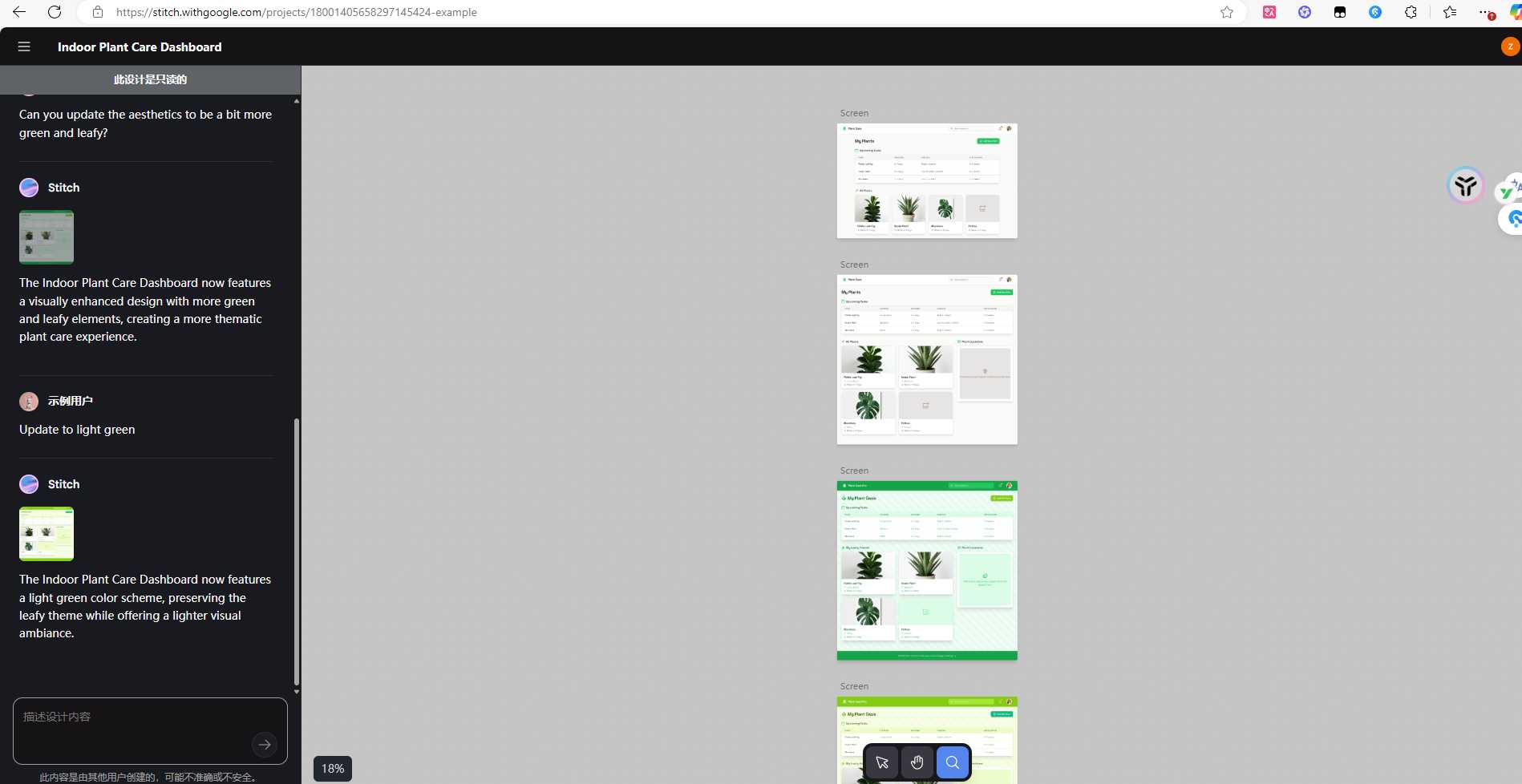
Q1:首先,Google Stitch 到底是什么?
A: Google Stitch 是 Google 内部实验室 (Google Labs) 推出的一款前沿 AI 工具,可以被看作一个“AI 设计师”或“AI 前端工程师”。它的核心使命是加速从创意到可视原型的转化过程。您只需要用简单的语言告诉它您想要什么,或者给它看一张草图,它就能自动生成对应的 UI 设计和干净的前端代码(如 HTML 和 CSS)。
Q1.1:它背后的技术是什么?
A: Stitch 的强大能力源于 Google 最新的 AI 模型。它主要依赖于 Gemini 2.5 Pro 和 Gemini Flash 模型。这些模型具备出色的多模态能力,意味着它们不仅能理解文本(您的需求描述),还能“看懂”图像(您的草图或截图),并将这两种信息结合起来,生成符合预期的视觉设计和代码结构。
Q1.2:Google 推出 Stitch 的目标是什么?
A: 其主要目标有两个:
- 降低专业门槛: 让没有深厚设计或编程背景的人(如产品经理、创业者)也能快速将自己的想法具象化,创建出可交互的原型。
- 提升专业效率: 帮助设计师和前端开发者摆脱从零开始搭建基础布局的重复性工作,让他们能更专注于复杂的交互逻辑、用户体验优化和品牌视觉的创造性工作。
Q2:Google Stitch 的核心功能有多强大?
A: Stitch 的功能非常聚焦,旨在打通“想法”到“产品雏形”的关键环节。以下是其核心功能的详细解读:
Q2.1:我如何通过文字描述来生成界面?
A: 这是 Stitch 最基础也最神奇的功能。您只需要在输入框中用英语进行描述。例如,您可以输入:
“Create a modern login page with a field for email, a field for password, and a ‘Sign In’ button. Include a link for ‘Forgot Password’.”
(“创建一个现代风格的登录页面,包含一个邮箱输入框、一个密码输入框和一个‘登录’按钮。同时包含一个‘忘记密码’的链接。”)
Stitch 会立即解析您的需求,并生成相应的 UI 设计和代码。描述越具体,生成的结果越精确。
Q2.2:如果我只有一张手绘草图,Stitch 能做什么?
A: 完全可以!这是 Stitch 多模态能力的体现。您可以直接上传手绘的草图照片或现有的应用截图。Stitch 会智能识别图中的布局、组件(如按钮、输入框、图片占位符),并将其转换为一个高保真的、风格统一的数字化界面设计。这对于快速将白板上的灵感转化为数字原型非常有帮助。
Q2.3:生成的设计不满意怎么办?可以修改吗?
A: 当然可以。Stitch 并非一次性生成工具,它鼓励迭代。主要体现在两方面:
- 多版本设计: 对于同一个需求,Stitch 通常会提供多个设计变体 (Variants),让您可以选择最接近您想法的版本。
- 个性化调整: 您可以在生成的界面上进行微调,比如更改主题颜色、调整布局间距、替换字体等,使其更符合您的品牌或个人偏好。
Q2.4:生成的设计如何应用到我的项目中?
A: Stitch 提供了无缝的导出功能,确保您的工作成果不会被锁定在工具内。您可以将设计:
- 导出至 Figma: 一键将生成的 UI 设计稿导出为 Figma 文件。这对于需要进行精细化设计、添加复杂交互和团队评审的设计师来说至关重要。
- 导出至 IDE: 直接获取干净的 HTML 和 CSS 代码,并轻松集成到您喜欢的代码编辑器中,如 VS Code,前端开发者可以立即在此基础上进行后续开发。
Q3:如何开始使用 Google Stitch?(详细步骤教程)
A: 尽管 Stitch 仍处于实验阶段,但其使用流程非常直观。您可以按照以下步骤操作:
- 访问平台: 前往 Google Labs 官方网站,找到 Stitch 项目并进入。(请注意,可能需要加入等待列表或拥有特定权限)。
- 选择输入方式: 在主界面,您会看到两个主要选项:“通过文本描述 (Describe)” 或 “通过上传图像 (Upload)”。
- 提供您的创意:
- 如果选择文本,就在输入框中用清晰、具体的英语描述您想要的界面。
- 如果选择图像,就点击上传按钮,选择您的手绘草图照片或界面截图。
- 生成与迭代: 点击生成按钮,等待几秒钟。Stitch 会展示生成的设计方案。您可以浏览不同的变体,并使用右侧的编辑面板调整颜色、字体等元素。
- 导出成果: 当您对设计满意后,寻找“导出 (Export)”按钮。根据您的需求,选择导出为 Figma 项目或下载 HTML/CSS 代码。
Q4:哪些人最适合使用 Google Stitch?
A: Stitch 的用户画像非常广泛,几乎涵盖了产品开发流程中的所有角色:
- 初学者与非技术人员: 创业者、学生或任何有产品想法但缺乏设计/编程技能的人。他们可以用 Stitch 快速创建可视化原型,用于演示或验证想法。
- 设计师与产品经理: 他们可以利用 Stitch 进行快速的灵感迭代和头脑风暴,在几分钟内生成线框图或设计初稿,而不是花费数小时手动绘制,极大地提升了早期设计的效率。
- 开发团队: 前端开发者可以利用它跳过从设计图“像素级”还原到代码的繁琐步骤,直接获取可用的基础代码,从而将更多精力投入到功能实现和性能优化上。
Q5:在使用 Stitch 时,有什么需要注意的地方吗?
A: 是的,作为一款实验性工具,了解它的局限性非常重要:
- 语言限制: 目前,Stitch 的自然语言输入仅支持英语。
- 公测阶段: 它仍处于免费公测阶段,功能可能随时变化,并且可能会有每日使用额度限制。
- 设计复杂度: 生成的设计更偏向于基础和标准的布局。对于需要高度定制化、复杂交互动画或独特视觉艺术风格的设计,仍需设计师在 Figma 等专业工具中手动优化。
- 定位是辅助而非替代: Stitch 是一个强大的效率工具,适合用于原型设计和最小可行产品(MVP)的快速开发。它无法,也不旨在完全替代 Figma 等专业设计工具的完整功能和设计师的创造性思维。
总结与个人思考
Google Stitch 明确地展示了 AI 在设计和开发领域的巨大潜力。它不是要取代人类设计师或开发者,而是要成为一个强大的“副驾驶”(Co-pilot),将他们从重复、耗时的基础工作中解放出来。
目标用户与使用场景:
它最理想的用户是追求“速度”和“验证”的个人或团队。比如,在一次头脑风暴会议上,团队可以立即将讨论的想法转化为可见界面;在周末的 Hackathon(黑客马拉松)比赛中,开发者可以快速搭建应用的前端框架;产品经理在向决策层汇报新功能时,可以展示一个可交互的原型而非静态的线框图。
个人观点:
我认为,Stitch 这类工具的真正价值在于“压缩了创意的验证周期”。过去,一个想法从诞生到拥有一个可供测试的原型,可能需要几天甚至几周。现在,这个过程被缩短到了几分钟。虽然它目前无法处理极端复杂或充满艺术感的设计,但这恰恰是专业人士的价值所在。AI 负责搭建“骨架”,而人类专家则赋予其“灵魂”——独特的用户体验、品牌情感和商业逻辑。因此,拥抱并善用 Stitch 这样的工具,将成为未来高效产品团队的核心竞争力之一。
#人工智能
关键词: Google Stitch 是什么, AI 生成 UI, 草图转代码, Google AI 设计工具, 前端代码自动生成, Figma 插件, Gemini 模型应用, 快速原型工具。